MacBook에서 AirPlay가 작동하지 않거나 누락된 문제를 해결하는 7가지 쉬운 방법
최신 macOS로 업데이트할 때 AirPlay가 작동하지 않으면 어떻게 해야 합니까? AirPlay는 Apple 장치에서 다른 호환 장치로 비디오, 이미지, 음악 및 기타 형식의 미디어를 스트리밍하는 탁월한 기능입니다. 그러나 안정성은 Apple 장치의 내장 기능의 주요 제한 사항입니다. 최신 macOS로 업데이트했지만 AirPlay 아이콘이 표시되지 않는 경우 알아야 할 7가지 효율적인 방법이 있습니다.
가이드 목록
Mac에 AirPlay 아이콘이 표시되지 않는 문제를 해결하는 5가지 방법 iTunes 및 Apple Music에서 누락된 AirPlay를 수정하는 방법 AirPlay가 작동하지 않는 화면 녹화를 수정하는 방법 AirPlay가 작동하지 않음에 대한 FAQMac에 AirPlay 아이콘이 표시되지 않는 문제를 해결하는 5가지 방법
최신 macOS로 업데이트한 후에는 기본 설정, Wi-Fi 환경 등을 확인해야 합니다. 다음은 Mac에 표시되지 않는 AirPlay 아이콘을 수정하기 위해 자주 사용되는 5가지 방법입니다.
방법 1: MacBook 재시동
M1 CPU가 탑재된 새로운 MacBook을 사용하는 경우 iPhone 또는 iPad에서 작동하지 않을 수 있습니다. MacBook을 다시 시작하여 "AirPlay 디스플레이" 옵션이 "ON" 상태로 변경되는지 확인하세요.
1 단계.AirPlay가 작동하지 않는 문제를 해결하려면 새 MacBook 상단에 있는 "Apple" 버튼을 클릭하고 "재시동" 버튼을 클릭하세요.
2 단계.전원이 꺼지고 다시 켜집니다. 그런 다음 AirPlay 아이콘이 활성화되어 있는지 확인할 수 있습니다.
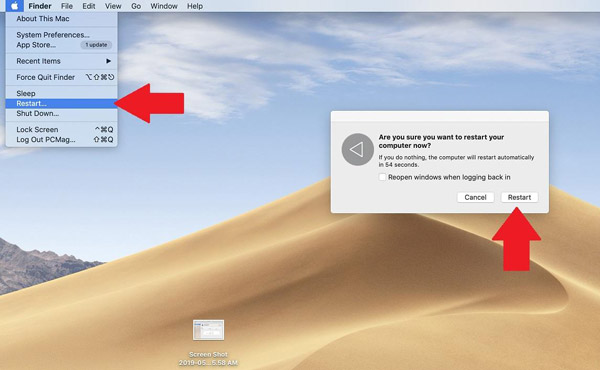
방법 2: Wi-Fi 라우터 다시 시작
Mac과 호환되는 장치가 모두 동일한 Wi-Fi 환경에 연결되어 있는지 확인하십시오. Wi-Fi 환경이 불안정하거나 장치가 연결되지 않은 경우 Wi-Fi 라우터를 다시 시작하여 AirPlay가 작동하지 않는 문제를 해결하십시오.
1 단계.Wi-Fi 네트워크가 다른 장치에 의해 방해받지 않는지 확인하십시오. 장치를 제거하고 작동하는지 확인하십시오.
2 단계.MacBook 또는 iMac에서 Wi-Fi 옵션을 껐다가 AirPlay 아이콘이 표시되지 않으면 다시 켤 수 있습니다.
3단계.두 장치는 동일한 Wi-Fi에 있어야 합니다. Apple TV에서 이더넷을 사용하는 경우 Wi-Fi로 변경해야 합니다.

방법 3: 장치를 최신 버전으로 업데이트
MacBook에서 iPhone으로 AirPlay를 사용하려면 iOS 소프트웨어도 최신 버전으로 업데이트하여 AirPlay가 작동하지 않는 문제를 해결해야 합니다. 일부 호환성 문제와 관련되어야 합니다.
1 단계.iPhone 또는 iPad에서 "설정" 앱을 엽니다. "일반" 버튼을 탭하세요. 그런 다음 "소프트웨어 업데이트" 옵션을 눌러 새 버전이 있는지 확인하세요.
2 단계.새 버전이 있으면 "다운로드 및 설치" 버튼을 눌러 소프트웨어를 업데이트할 수 있습니다. 본인 확인을 위해 비밀번호를 입력하시면 시스템 버전을 업데이트하실 수 있습니다.
3단계.다운로드 조건에 동의하면 iPhone에 최신 iOS 버전을 설치할 수 있습니다. 그런 다음 MacBook에서 AirPlay 기능을 다시 실행하여 작동하는지 확인하십시오.
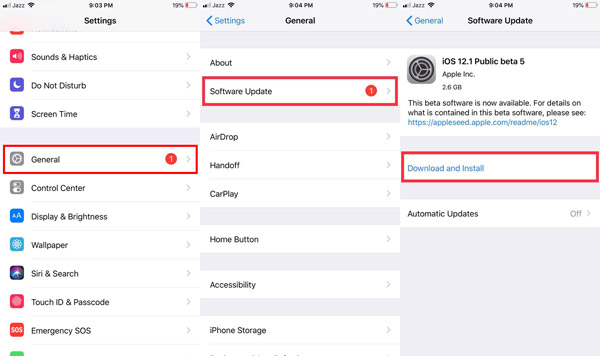
방법 4: 메뉴 막대에서 AirPlay 활성화
디스플레이 설정은 AirPlay 아이콘이 MacBook에 표시되지 않는 또 다른 이유입니다. "시스템 환경설정" 메뉴 내부의 메뉴 표시줄에서 "미러링 표시" 기능을 활성화하기만 하면 됩니다.
1 단계."시스템 환경설정" 메뉴로 이동하여 "디스플레이" 옵션을 선택하세요. 디스플레이 탭에서 "사용 가능한 경우 메뉴 표시줄에 미러링 옵션 표시" 옵션을 선택해야 합니다.
2 단계.Wi-Fi를 켜고 두 장치를 동일한 네트워크에 연결하고 Bluetooth를 활성화하십시오. 그러면 메뉴 막대에 AirPlay 아이콘이 나타납니다. MacBook에서 AirPlay 기능을 활성화하는 방법입니다.
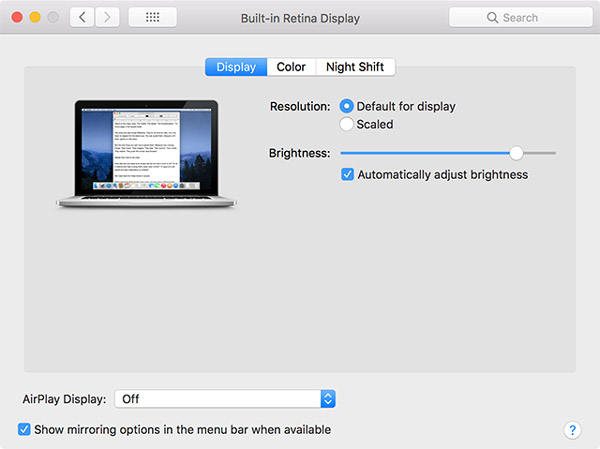
방법 5: Mac에서 방화벽 설정 확인
방화벽은 데이터를 보호하도록 설계되었지만 때때로 AirPlay를 차단할 수 있습니다. Mac에 AirPlay 레코더 아이콘이 표시되지 않으면 방화벽 설정을 변경해야 합니다.
1 단계.MacBook의 "시스템 환경설정" 메뉴로 이동하세요. "보안 및 개인정보 보호" 버튼을 클릭하고 "방화벽" 탭을 선택하세요.
2 단계.방화벽이 이미 켜져 있는 경우 "방화벽 옵션" 버튼을 클릭하여 들어오는 모든 연결 차단을 선택 취소하고 서명된 소프트웨어가 들어오는 연결을 수신하도록 자동으로 허용을 선택합니다.
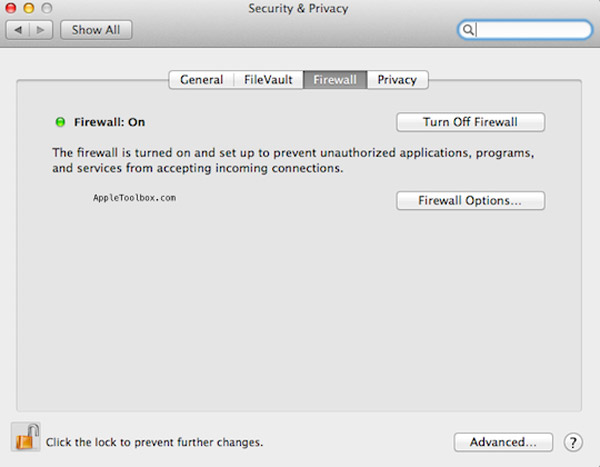
iTunes 및 Apple Music에서 누락된 Airplay를 수정하는 방법
iTunes 또는 Apple Music에서 AirPlay 아이콘이 누락된 경우 최신 iTunes 버전을 이미 설치했는지 확인하고 미리 체인의 모든 통신 구성 요소를 재부팅하십시오.
1 단계.일반적으로 AirPlay 지원 장치를 사용할 수 있는 경우 iTunes의 오른쪽 하단 부분에 AirPlay 아이콘이 있어야 합니다. 미리 장치에 AirPlay를 설치하고 활성화해야 합니다.
2 단계.무선 브리지 또는 네트워크 스위치를 다시 테스트하여 네트워크 스위치 내의 무선 신호 드롭아웃 또는 잘못된 통신이 AirPlay가 작동하지 않는 문제가 아닌지 확인하십시오.
Airplay의 화면 녹화가 작동하지 않는 문제를 해결하는 방법
위의 단계를 완료한 후에도 AirPlay의 화면 녹화 기능이 여전히 작동하지 않으면 어떻게 합니까? AnyRec Screen Recorder Mac 및 Windows용 올인원 스크린 레코더입니다. MacBook에서 원하는 화면 활동을 캡처할 수 있을 뿐만 아니라 스마트폰 화면을 미러링하고 녹화할 수 있습니다. 또한 녹음을 위한 다양한 설정과 매개변수를 조정할 수 있습니다.

화면 활동을 캡처하기 위해 7가지 다른 녹화 모드를 제공합니다.
프레임 속도, 비디오 코덱, 오디오 코덱 및 기타 설정을 조정합니다.
AirPlay 화면 녹화가 작동하지 않을 때 iPhone 화면을 캡처합니다.
원하는 부분 다듬기, 볼륨 조절 등을 위한 고급 편집 기능
1 단계.이미 AirPlay를 통해 iPhone 화면을 Mac에 미러링했다면 "비디오 녹화기" 버튼을 클릭하기만 하면 됩니다. 물론, AirPlay가 작동하지 않을 때 "전화" 옵션을 클릭하여 iPhone을 Mac에 미러링할 수도 있습니다.

2 단계."DISPLAY1" 옵션을 활성화하고 "사용자 정의" 버튼을 클릭하여 녹화 영역을 설정하세요. "시스템 사운드" 옵션을 켜십시오. Mac에서 내부 오디오 녹음 그리고 볼륨을 조절하세요. 또한 iPhone 화면 녹화에 얼굴과 음성을 추가할 수 있습니다.

3단계."REC" 버튼을 클릭하면 녹음이 시작됩니다. 이 과정에서 주석, 모양 등을 비디오에 추가할 수 있습니다. iPhone 화면 녹화가 완료되면 "중지" 버튼을 클릭하여 녹화된 파일에 대한 "미리보기" 대화 상자를 엽니다.

Airplay가 작동하지 않음에 대한 FAQ
-
AirPlay가 작동하지 않는 원인은 무엇입니까?
AirPlay가 iOS 기기 간에 콘텐츠를 스트리밍할 수 없는 경우 라우터 문제일 수 있습니다. 라우터 펌웨어의 사소한 문제로 인해 라우터가 콘텐츠를 제한하고 있습니다. 대부분의 경우 라우터를 재부팅하여 AirPlay가 작동하지 않는 문제를 해결할 수 있습니다.
-
AirPlay 아이콘이 표시되지 않는 데 영향을 줄 수 있는 것은 무엇입니까?
무선 전화기, 전자레인지, 베이비 모니터와 같은 일반적인 가정용 기기는 Wi-Fi 네트워크를 방해할 수 있습니다. AirPlay 아이콘이 표시되지 않는 문제를 해결하려면 Wi-Fi 장치를 사용하여 신호를 강화하거나 장치 간의 거리를 줄일 수 있습니다.
-
AirPlay가 무작위로 작동을 멈추는 이유는 무엇입니까?
사용 중인 기기가 Airplay를 지원하는지 확인하세요. 안정적인 Wi-Fi 환경인지 확인하세요. 미러링이 필요할 때 페이스북 동영상 녹화 또는 다른 스트리밍 파일의 경우 컴퓨터에서 스크린 레코더를 선택하는 것이 좋습니다.
결론
이것은 Mac에서 AirPlay가 표시되지 않거나 작동하지 않는 문제를 해결하는 데 도움이 되는 문제 해결입니다. 당신이해야 할 때 포트나이트 리플레이 녹화 또는 AirPlay 기능을 통한 다른 게임 플레이 비디오, AnyRec Screen Recorder는 놓치지 말아야 할 최고의 대안 중 하나입니다.
